В этой статье:
Управление экземплярами процесса
Для управления экземпляром процесса в мониторинге процесса доступна следующая функциональность:
Перезапуск экземпляра процесса
Перезапуск экземпляра процесса доступен в полном мониторинге:
Для экземпляров процессов первого уровня иерархии.
Для перезапуска:
Выполните одно из действий:
при отображении в рабочей области списка запущенных экземпляров процесса/подпроцесса:
Выделите экземпляр процесса, щёлкнув по нему. Доступен множественный выбор экземпляров процесса:
для выделения нескольких экземпляров процесса зажмите клавишу CTRL и щёлкайте по требуемым экземплярам процесса;
для выделения диапазона экземпляров процесса щёлкните сначала по требуемому экземпляру процесса в начале диапазона и, удерживая зажатой клавишу SHIFT, щёлкните по желаемому экземпляру процесса в конце диапазона.
Нажмите кнопку
 «Перезапустить»
на панели инструментов;
«Перезапустить»
на панели инструментов;при отображении в рабочей области схемы процесса нажмите кнопку
 «Перезапустить»
на панели инструментов. Перезапуск выполняется для отображаемого
экземпляра процесса в рабочей области.
«Перезапустить»
на панели инструментов. Перезапуск выполняется для отображаемого
экземпляра процесса в рабочей области.
После выполнения одного из действий будет открыто окно «Перезапуск процесса»:
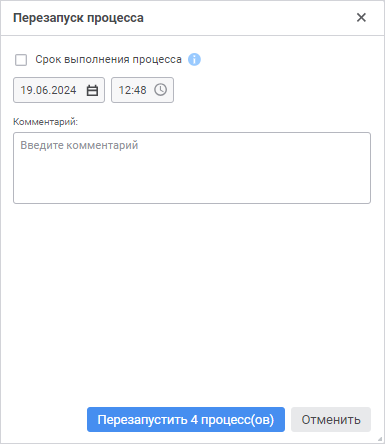
При необходимости задайте:
срок выполнения процесса, установив флажок «Срок выполнения процесса» и указав дату и время;
пояснения в поле «Комментарий к перезапуску».
Нажмите кнопку «Перезапустить N процессов», где N - количество перезапускаемых процессов.
В результате выполнения действий все активные и завершённые шаги будут отклонены, выполнение экземпляра процесса начнется с первого шага.
Остановка экземпляра процесса
Остановка выполнения экземпляра процесса доступна в полном мониторинге:
Для экземпляров процессов первого уровня иерархии.
Для остановки:
Выполните одно из действий:
при отображении в рабочей области списка запущенных экземпляров процесса/подпроцесса:
Выделите экземпляр процесса, щёлкнув по нему. Доступен множественный выбор экземпляров процесса:
для выделения нескольких экземпляров процесса зажмите клавишу CTRL и щёлкайте по требуемым экземплярам процесса;
для выделения диапазона экземпляров процесса щёлкните сначала по требуемому экземпляру процесса в начале диапазона и, удерживая зажатой клавишу SHIFT, щёлкните по желаемому экземпляру процесса в конце диапазона.
Нажмите кнопку
 «Остановить» на панели
инструментов;
«Остановить» на панели
инструментов;при отображении в рабочей области схемы процесса нажмите кнопку
 «Остановить» на панели инструментов.
Остановка выполняется для отображаемого экземпляра процесса
в рабочей области.
«Остановить» на панели инструментов.
Остановка выполняется для отображаемого экземпляра процесса
в рабочей области.
После выполнения одного из действий будет открыто окно «Остановка экземпляров процесса»:
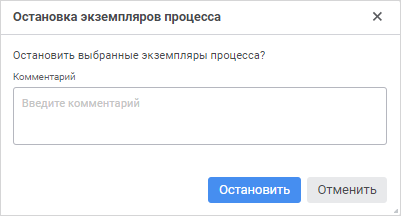
При необходимости укажите пояснения в поле «Комментарий».
Нажмите кнопку «Остановить».
Поиск экземпляров процесса
Поиск экземпляров процесса доступен в полном мониторинге :
При отображении в рабочей области списка запущенных экземпляров процесса/подпроцесса.
Выполняется только по отображаемым экземплярам процессов.
Для поиска экземпляров процесса используйте панель поиска. Для её открытия:
нажмите кнопку
 «Поиск»
на панели инструментов окна мониторинга в рабочей
области при отображении списка экземпляров процесса/подпроцесса;
«Поиск»
на панели инструментов окна мониторинга в рабочей
области при отображении списка экземпляров процесса/подпроцесса;нажмите сочетание клавиш CTRL+F.

Введите в строку поиска искомый текст. Экземпляры процесса, область поиска которых содержит заданную подстроку, будут иметь цветовую индикацию, а в строке поиска будут отображены порядковый номер найденного соответствия и общее количество найденных соответствий. Первый экземпляр процесса, удовлетворяющий поиску, будет автоматически выбран:
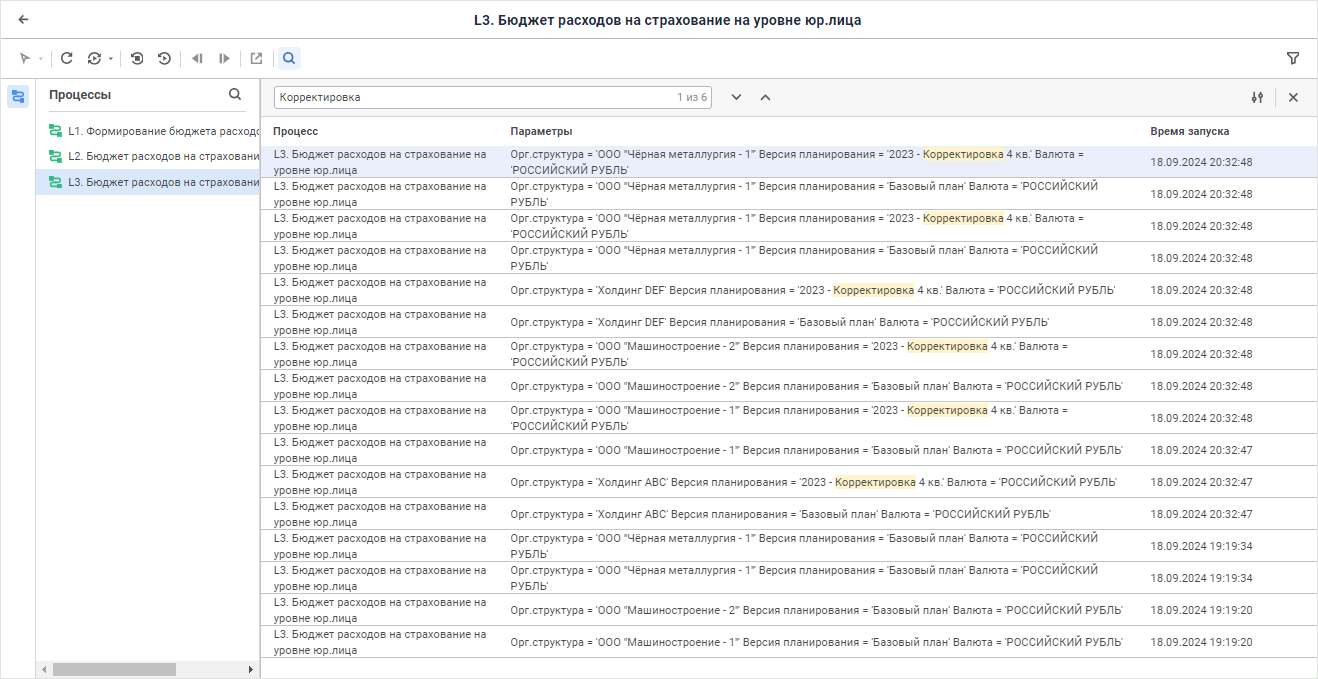
Примечание. При отсутствии соответствия заданной подстроки поиска и экземпляров процесса будет отображено соответствующее сообщение.
Для настройки параметров поиска:
Нажмите кнопку
 «Параметры поиска».
«Параметры поиска».В раскрывающемся меню задайте настройки:
Область поиска. Для выбора области поиска установите флажок:
По параметрам. Поиск осуществляется по значениям параметров. По умолчанию флажок установлен;
По времени запуска. Поиск осуществляется по дате и времени запуска экземпляра процесса;
Дополнительные настройки. Для уточнения поискового запроса установите флажок:
Поиск по слову целиком. Поиск осуществляется только по параметрам. При поиске будет учтён регистр введенного текста в строку поиска;
Поиск по слову целиком. Поиск осуществляется только по параметрам.
Примечание. При задании настроек поиска доступна множественная отметка.
Для перемещения по результатам поиска построчно используйте кнопки
 «Найти далее»/
«Найти далее»/  «Найти предыдущее» или клавишу
ENTER. Перемещение выполняется циклично.
«Найти предыдущее» или клавишу
ENTER. Перемещение выполняется циклично.
Для закрытия панели поиска:
нажмите кнопку
 «Закрыть»;
«Закрыть»;нажмите кнопку
 «Поиск»
на панели инструментов окна мониторинга при отображении
в рабочей области списка экземпляров процесса/подпроцесса;
«Поиск»
на панели инструментов окна мониторинга при отображении
в рабочей области списка экземпляров процесса/подпроцесса;нажмите сочетание клавиш CTRL+F.
Для сброса результатов поиска:
закройте панель поиска;
нажмите сочетание клавиш CTRL+А и далее клавишу BACKSPACE;
перейдите в навигатор объектов.
Фильтрация списка экземпляров процесса по параметрам
Фильтрация списка экземпляров процесса по параметрам доступна:
При отображении в рабочей области списка запущенных экземпляров процесса/подпроцесса.
Выполняется по параметрам процесса первого уровня иерархии, параметры второго уровня иерархии в фильтрации не участвуют.
В пользовательском мониторинге при отображении в рабочей области списка шагов процесса, назначенных пользователю для выполнения, на вкладках «Мои шаги» и «Все шаги» .
Для фильтрации экземпляров процесса по параметрам:
Нажмите кнопку
 «Фильтрация»
на панели инструментов. Откроется панель «Фильтры»:
«Фильтрация»
на панели инструментов. Откроется панель «Фильтры»:
Окно полного мониторинга со списком запущенных экземпляров процесса:
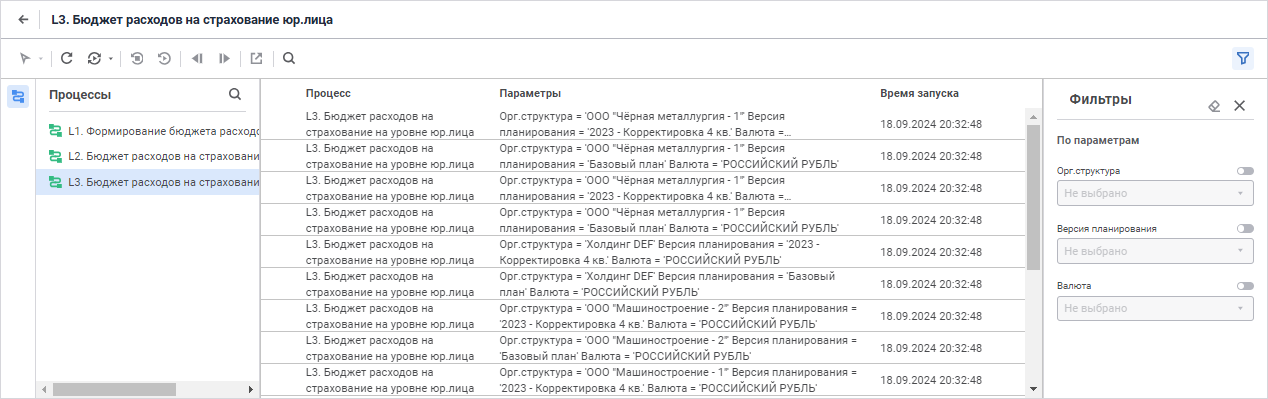
Окно пользовательского мониторинга со списком шагов процесса, назначенных пользователю для выполнения:
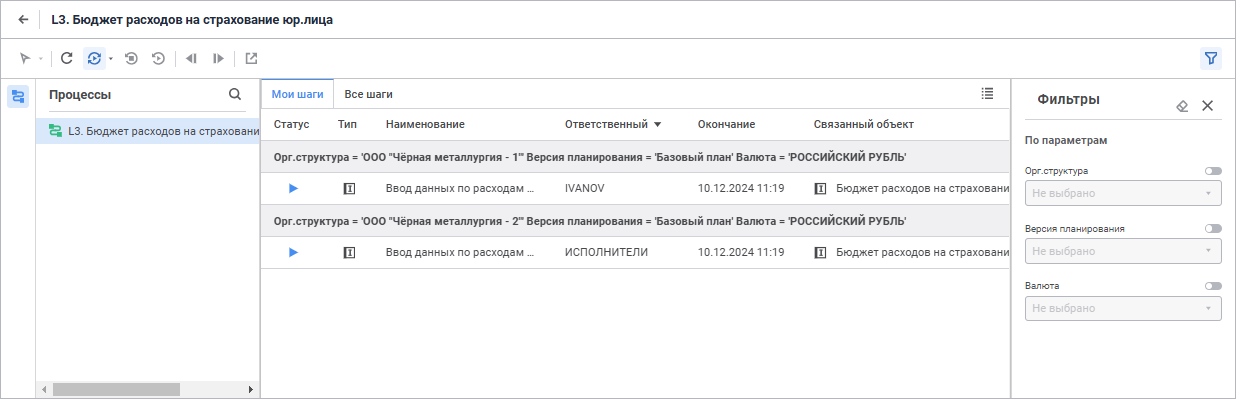
Выберите параметр, по которому будет выполняться фильтрация. Для этого у выбранного параметра переведите переключатель в активное состояние. Доступна фильтрация по нескольким параметрам.
При выборе нескольких параметров фильтрация выполняется только для сочетания параметров в экземпляре процесса.
Выберите из раскрывающегося списка значение параметра. Доступна множественная отметка значений параметра.
При выборе нескольких значений в параметре фильтрация выполняется для каждого значения по отдельности, а также для их сочетаний.
Для быстрого выбора значения параметра воспользуйтесь поиском. Введите текст в поле для поиска. Поиск будет выполняться автоматически по мере ввода текста. В списке будут только те элементы, значения которых содержат вводимый текст.
В результате применения фильтрации по параметрам в списке экземпляров процесса будут отображаться экземпляры процесса, удовлетворяющие условиям фильтрации:
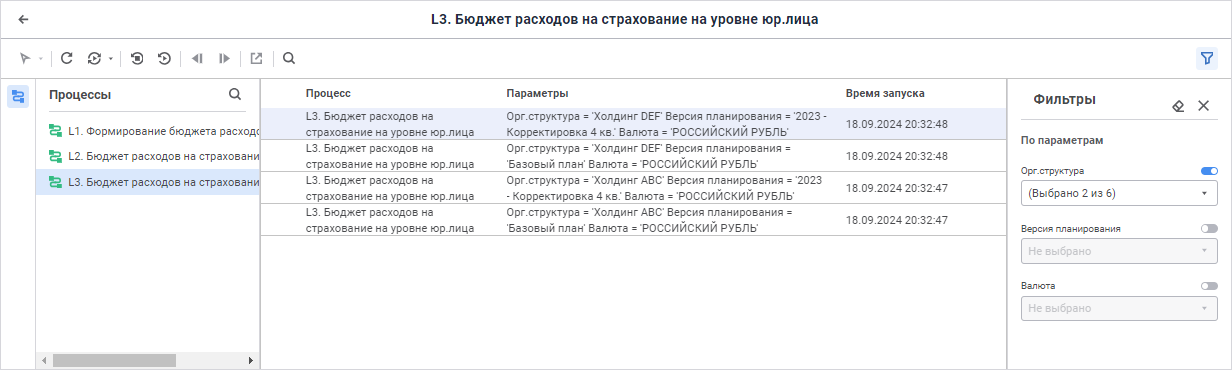
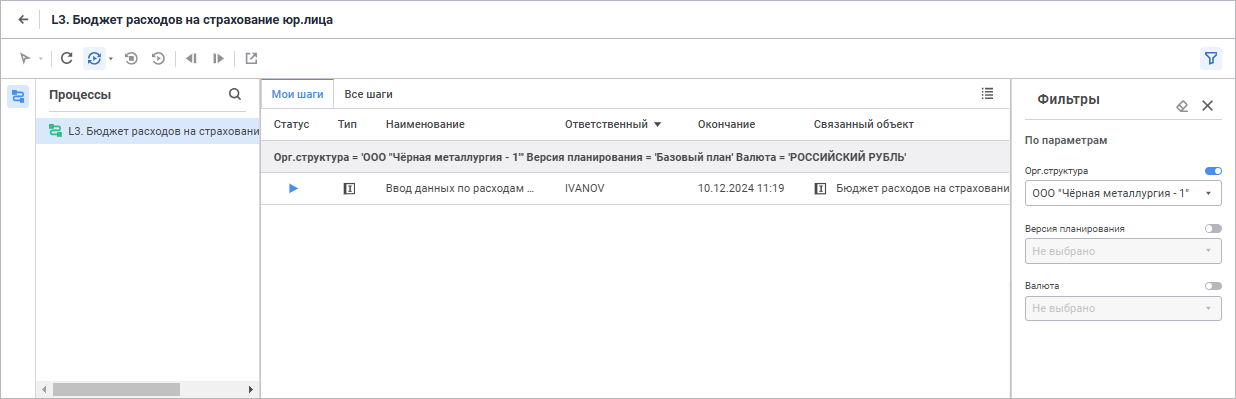
При переключении между вкладками «Мои шаги» и «Все шаги» настроенные фильтры сохраняются.
Примечание. При отсутствии экземпляров процесса, соответствующих условиям фильтрации по параметрам, будет отображено соответствующее сообщение.
При открытой/скрытой панели «Фильтры»
для настроенной фильтрации, кнопка «Фильтрация»
примет вид:  .
.
Для исключения параметра из фильтрации переведите переключатель в неактивное состояние.
Для сброса фильтрации нажмите кнопку  «Очистить
фильтры». После чего будут сброшены значения параметров и параметры
станут неактивны.
«Очистить
фильтры». После чего будут сброшены значения параметров и параметры
станут неактивны.
Для закрытия панели «Фильтры»:
нажмите на кнопку
 «Закрыть»;
«Закрыть»;нажмите на кнопку
 «Фильтрация»
на панели инструментов.
«Фильтрация»
на панели инструментов.
При закрытии панели «Фильтры» настроенная фильтрация экземпляров процесса по параметрам не изменяется.